Cara Mengaktifkan GPU yang Dipercepat Perangkat Keras Pada Windows 10
Miscellanea / / August 05, 2021
GPU dengan akselerasi perangkat keras adalah fitur baru untuk Windows 10. Ini memungkinkan GPU untuk mengelola memori sendiri. Artinya, sistem operasi tidak akan menangani pemrosesan grafis. Jika Anda menjalankan OS Windows di PC Anda dan menginstal pembaruan Mei 2020, Anda dapat menggunakan fitur ini. Jika Anda menyukai game dan aplikasi intensif grafis lainnya maka fitur ini akan mengurangi lag. Pada gilirannya, fungsionalitas aplikasi di perangkat Anda akan meningkat.
Biasanya, kami melihat orang-orang mengeluh tentang latensi saat bermain game atau menggunakan aplikasi pengeditan video. Sekarang, manajemen grafis cerdas akan memungkinkan fungsionalitas yang lebih lancar dengan GPU yang dipercepat perangkat keras. Pembaruan Nvidia 451.48 menambahkan dukungan untuk manajemen GPU baru. Dalam panduan ini, saya telah menjelaskan secara rinci cara mengaktifkan fitur baru jika PC Anda memiliki GPU Nvidia yang terpasang di dalamnya. Jadi, mari kita mulai dengan panduannya.

Panduan | Cara Mengganti Avatar Akun Pengguna Default di Windows 10
Mengaktifkan GPU yang Dipercepat Perangkat Keras Pada Windows 10
Pertama, Anda harus menginstal / memperbarui driver grafis.
Perbarui Driver Nvidia
- Perbarui driver ke v451.48 atau nanti. Anda dapat menemukannya di situs resmi Nvidia.
- Pastikan pembaruan sistem pada Windows 10 menjalankan Pembaruan Mei 2020 atau lebih baru.
- Unduh dan instal driver
- Mulai ulang PC Anda
- Pada Ketik di sini ke kotak Pencarian, ketik Pengaturan Grafik.
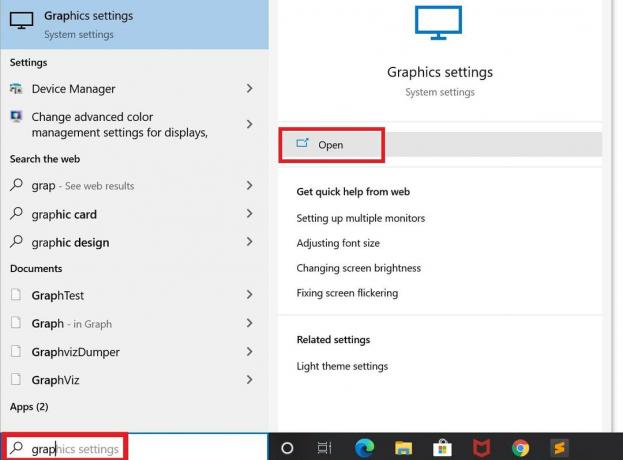
- Anda harus mengklik Buka pada opsi pertama yang ditampilkan di sisi kanan
- Di sana Anda akan melihat opsi Penjadwalan GPU yang dipercepat perangkat keras. Klik sakelar di sampingnya untuk mengaktifkannya.
- Setelah Anda mengaktifkannya, Anda harus me-restart PC Anda lagi. Sekarang, fitur tersebut siap digunakan.
Jika Anda memiliki GPU yang sangat kuat, Anda mungkin tidak melihat banyak perbedaan. Namun, jika Anda menggunakan sesuatu yang lebih umum, Anda akan melihat peningkatan dan pengurangan latensi yang sangat besar.
Catatan
Jika Anda menggunakan driver AMD Graphics, maka juga pada beberapa driver yang dipilih Anda bisa mendapatkan fitur penjadwalan GPU akselerasi perangkat keras. Anda dapat mengaktifkan fitur menggunakan langkah-langkah yang saya tulis di atas.
Jadi, itu dia, teman-teman. Ini semua tentang GPU yang diakselerasi perangkat keras dan cara mengaktifkannya di PC Windows apa pun yang berjalan di Windows 10.
Baca Selanjutnya,
- Cara Memperbaiki Windows 10 Mail Tidak Sinkronisasi
- Cara Mengaktifkan Layanan AutoConfig Nirkabel di Windows 10
Swayam adalah seorang blogger teknologi profesional dengan gelar Master dalam Aplikasi Komputer dan juga memiliki pengalaman dengan pengembangan Android. Dia adalah pengagum setia Stock Android OS. Terlepas dari blog teknologi, dia suka bermain game, bepergian dan bermain / mengajar gitar.



